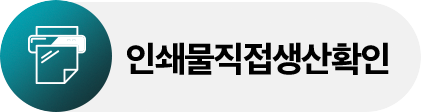구글 스프레드시트 사용법, 업무 효율성 up! up!
디자인매거진
구글 스프레드시트 사용법, 업무 효율성 up! up!
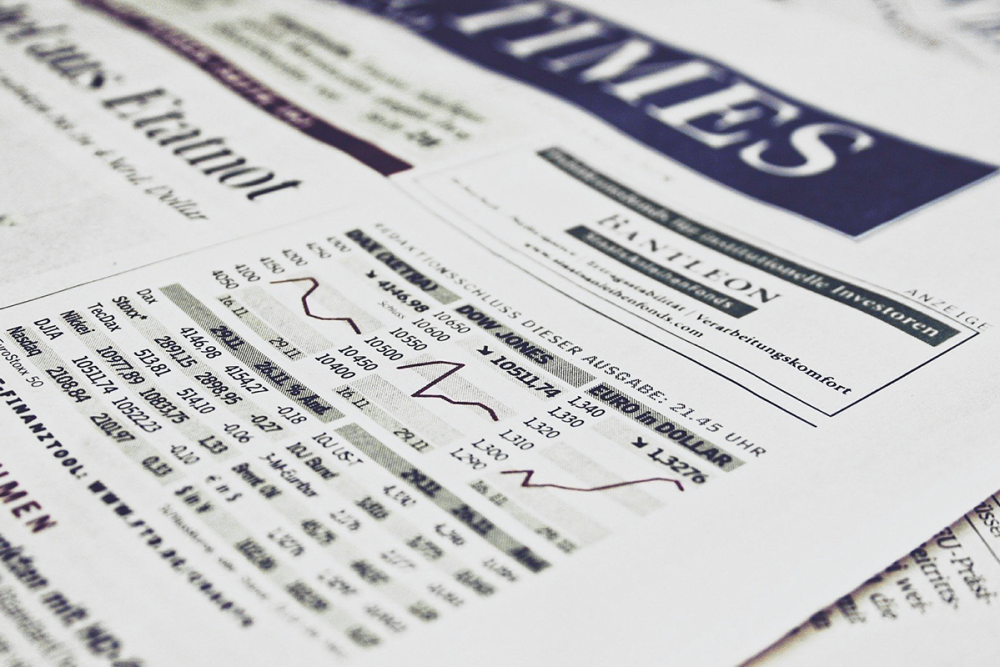
엑셀 많이 사용하시나요? 많은 정보들을 정리하거나, 통계를 구할 때 이만큼 편리한 프로그램이 없기 때문에
굉장히 다양한 분야에서 많은 사람들이 사용하고 있는 프로그램입니다.
심지어 어떤 사람들은 그림을 그리거나, 게임, 혹은 동영상까지 만들기도 할 정도지요.
하지만 설치가 필요하다는 점과, 여러 사람과의 협업에 대한 단점이 있는데
이에 대한 대안으로 구글에서 제공하는 기능이 새롭게 떠오르고 있어요!
그래서 오늘은 구글 스프레드시트 사용법과 장점에 대한 내용을 간단히 다루고자 합니다.
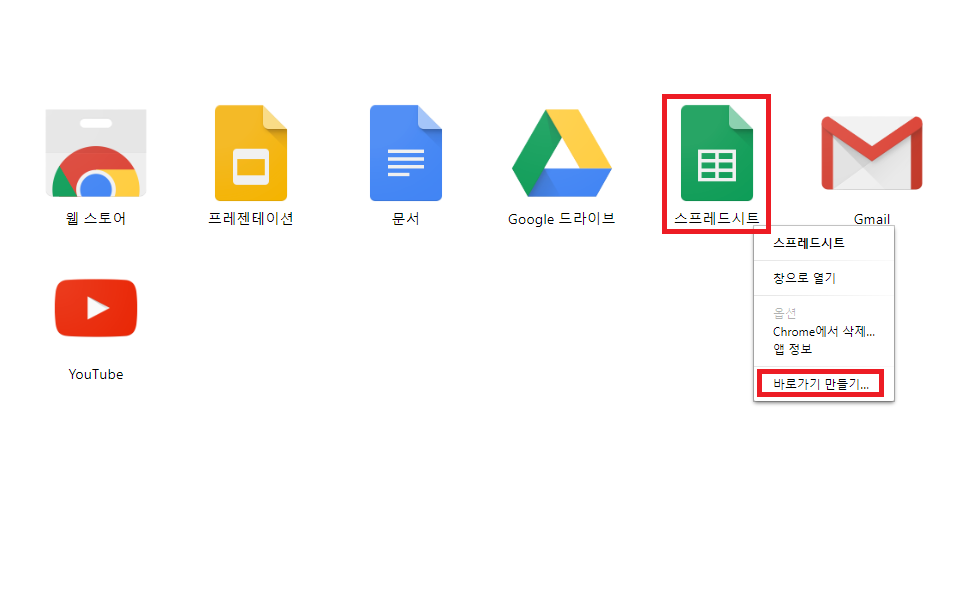
그러면 구글 스프레드시트 사용법을 한번 알아볼까요?
우선 크롬 브라우저를 사용 중이시라면 브라우저 주소창 아래 북마크바 맨 왼쪽의 ‘앱’을 눌러주세요!
등장하는 아이콘들중에 초록색 아이콘 ‘스프레드시트’를 선택해 주세요
이제 구글 아이디로 로그인을 하여 해당 앱으로 이동 할 수 있습니다.
‘앱’창에서 아이콘을 마우스 오른쪽 클릭하여 ‘창으로 열기’나 바탕화면에 바로가기 아이콘을 생성 할 수도 있어요.
자주 사용하신다면 꼭 바로가기 아이콘을 바탕화면에 추가해 주세요!
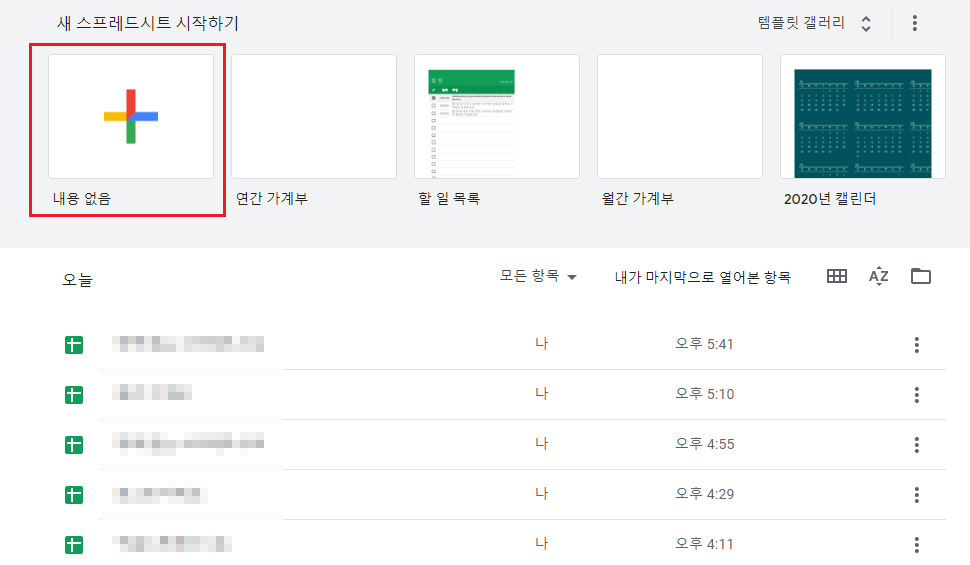
스프레드시트에 처음 들어가면 만날 수 있는 창입니다. +아이콘을 눌러 새로운 스프레드를 실행해 봅시다.
기본적으로 제공하는 템플릿 갤러리에서 작업을 원하는 템플릿을 선택할 수도 있답니다.
드라이브 안에 저장을 할 수 있어서 인터넷만 있다면 어디서든 자유롭게 자료 확인과, 편집을 할 수 있어요.
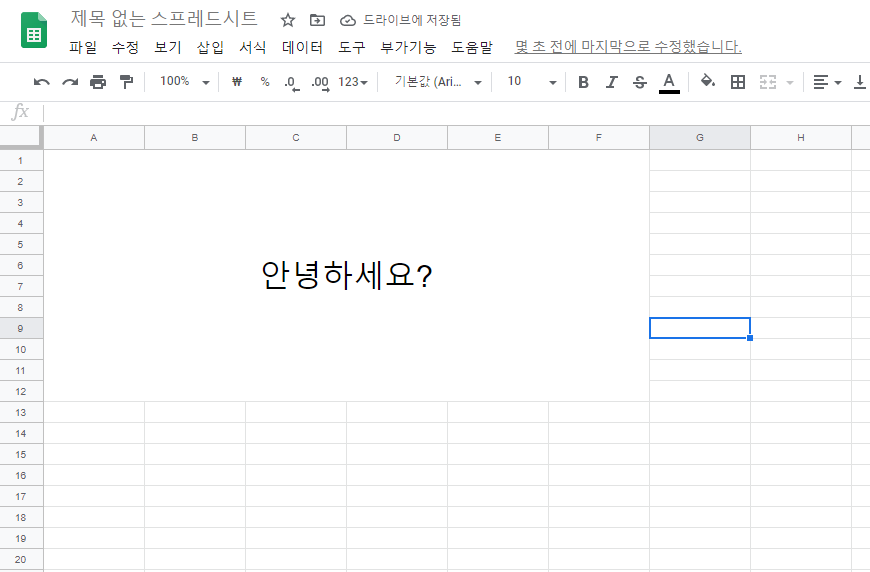
이제 새로운 스프레드시트를 눌러 만날 수 있는 작업 창의 모습입니다.
기본적인 구성은 엑셀이랑 거의 유사해요! 대부분의 함수들도 호환이 되기 때문에
기존에 엑셀을 자주 다루셨던 분이시라면 어렵지 않게 사용이 가능합니다.
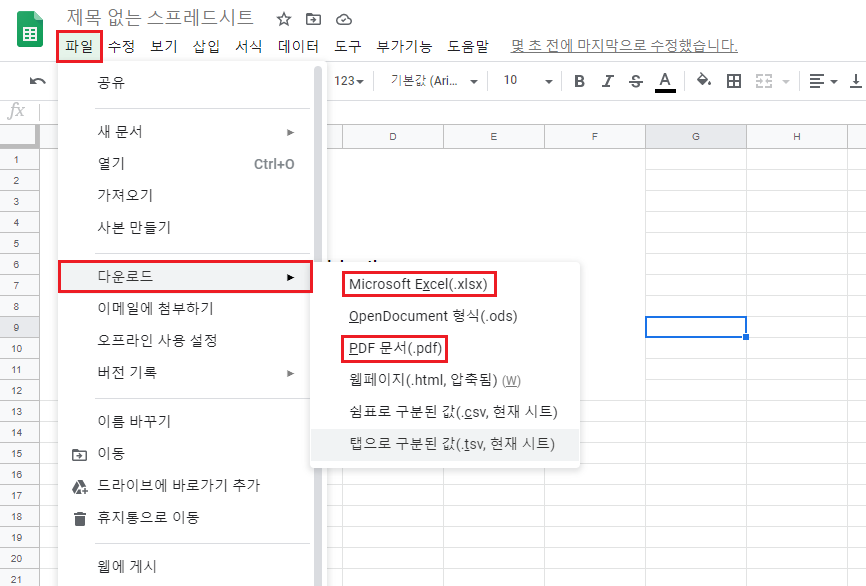
파일 저장의 경우 구글 드라이브 안에 자동으로 저장이 되고, 기록이 남기 때문에
이전 기록으로 정보를 되돌리는 것도 가능합니다. 그리고 상단에 파일-다운로드에서 여러 형식으로 저장도 가능해요.
특히! 엑셀과 호환되는 xlsx 파일로도 저장이 가능한 점!
반대로 기존의 xlsx 파일을 가져와 계속 작업을 이어 나갈 수도 있어요.
이번에 알려드린 구글 스프레드시트 사용법, 도움이 되셨나요?
활용할 수 있는 곳이 무궁 무진 하기 때문에 여러분들도 각자의 분야에서 잘 활용해 보시길 바랍니다.